Microsoft présente aujourd’hui un nouveau mode enfant pour son navigateur Edge. Ce nouveau mode de navigation offrira aux enfants une expérience sur mesure avec des thèmes personnalisés et un contenu adapté aux enfants sur la page Nouvel onglet d’Edge, ainsi que des fonctions spéciales de confidentialité et de sécurité qui devraient donner aux parents de laisser leurs enfants se balader sur internet avec l’esprit plus tranquille.
Le Mode Enfants de Edge permet aux parents de laisser les enfants naviguer sur le web en toute sécurité sans avoir à mettre en place un contrôle parental.
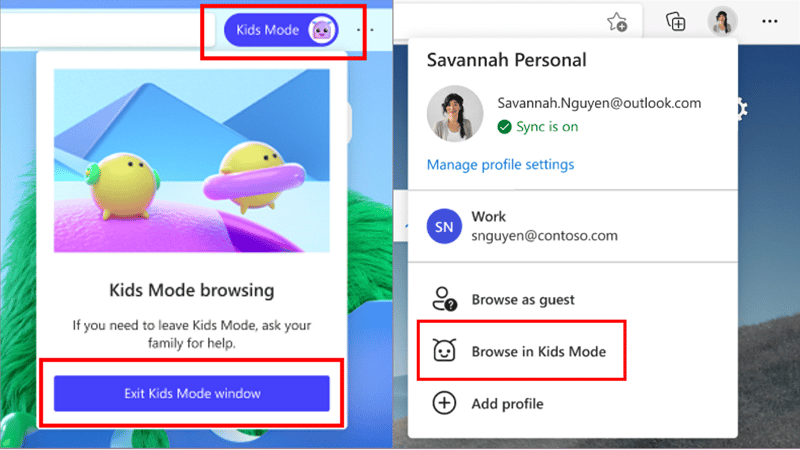
Si vous possédez la dernière mise à jour de Windows 10, Microsoft Edge devrait déjà être installé sur votre ordinateur. De plus, le géant américain a dû vous prévenir qu’il était désormais impossible de désinstaller la nouvelle version de Edge, basée sur Chromium.
Ces derniers temps, Microsoft a déployé sur Edge beaucoup de mises à jour liées à la sécurité et à la confidentialité. Récemment, nous avions pu voir que Microsoft Edge bloquait désormais les notifications abusives et s’alignait ainsi sur Google Chrome. Le nouveau Mode Enfants vient encore améliorer l’expérience de navigation, mais cette fois-ci pour les mineurs.
Comment activer le Mode Enfants sur Edge ?
Pour l’instant, cette fonctionnalité est disponible en avant-première pour les Edge Insiders. Cependant, elle devrait bientôt être déployée pour tous les utilisateurs. Microsoft a conçu le Mode Enfants pour les mineurs de 5 à 12 ans. Celui-ci se décline en deux options, 5-8 ans ou 9-12 ans. Le premier propose un thème plus simplifié, tandis que le deuxième proposera du contenu adapté aux enfants pour les aider à naviguer sur le web en toute sécurité.
Pour l’activer, il vous faudra cliquer sur votre profil en haut à droite de votre écran et sélectionner “Navigation avec le Mode Enfants”. Microsoft précise que vous n’avez pas besoin d’être connecté au navigateur pour l’activer. Cependant, si vous êtes connecté, cela permettra aux paramètres du Mode Enfants de se synchroniser entre vos appareils.
Une fois le Mode Enfants activé, le navigateur utilisera Bing SafeSearch, qui tiendra les enfants éloignés des sites pour adultes et autres contenus restreints pour leur âge tels que les réseaux sociaux. La liste des sites autorisés est prédéfinie dans Edge par Microsoft, mais les parents peuvent modifier celle-ci à partir de la section “Famille” dans les paramètres du navigateur.
Source : Microsoft













